Autor:
Morris Wright
Loomise Kuupäev:
24 Aprill 2021
Värskenduse Kuupäev:
16 Mai 2024
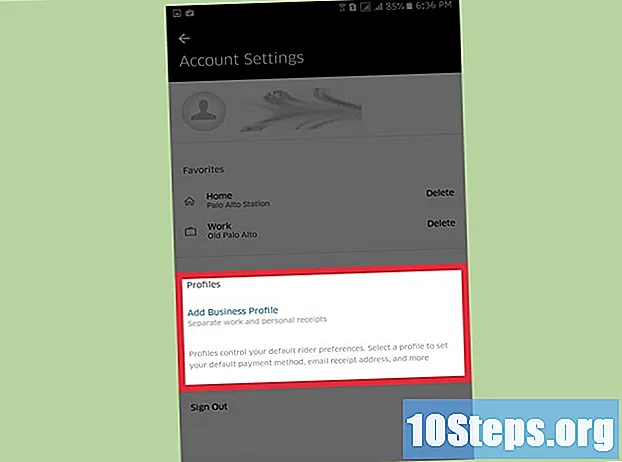
Sisu
Selle artikli lugemiseks saate teada, kuidas Uberi rakendust uusimale versioonile värskendada, kasutades seadme rakenduste poodi. Niipea kui see on värskendatud, saate oma konto ja makseteavet ka rakenduse enda kaudu redigeerida.
Sammud
1. osa 4-st: rakenduse Uber värskendamine (iOS)
Avage oma iPhone'is App Store. Selleks koputage rakendusele, mille avaekraanil on sinine ikoon, mille sees on valge A-täht.

Puudutage värskendusi. See nupp asub ekraani paremas alanurgas.
Leidke rakendus Uber. Te ei leia Uberi lehelt „Värskendused”, kui rakendus on juba ajakohane.
- Võimalik, et peate lehe värskendamiseks ootama mõni hetk.

Puudutage käsku Värskenda. See nupp peaks olema rakendusest Uber paremal.- Kõigi rakenduste värskendamiseks ootel olevate värskendustega võite puudutada ka värskendada kõike, mis asub App Store'i vasakus ülanurgas.
Oodake, kuni Uber on värskendamise lõpetanud. Värskenduse lõpus koputage värskendatud versiooni kasutamiseks ikooni Uber.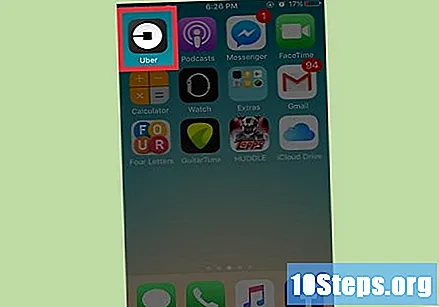
2. osa 4-st: rakenduse Uber värskendamine (Android)

Avage oma Android-seadmes Google Play pood. Lihtsalt otsige nutitelefoni või avakuval üles rakenduste loendist värvilist kolmnurka.
Puudutage nuppu ☰. See nupp asub ekraani vasakus ülanurgas otsinguriba lähedal.
Valige Minu rakendused ja mängud.
Leidke rakendus Uber. Kui teil on rakendus installitud, leiate selle sellel ekraanil.
Puudutage käsku Värskenda. See nupp peaks asuma rakendusest Uber paremal.
- Te ei näe rakenduse kõrval nuppu "Värskenda", kui Uber on juba ajakohane.
Oodake, kuni Uber on värskendamise lõpetanud. Värskenduse lõpus koputage värskendatud versiooni kasutamiseks ikooni Uber.
3. osa 4-st: Makseteabe muutmine
Avage nutitelefonis rakendus Uber. Uberi veebisaidi kaudu ei saa makseteavet lisada ega eemaldada. Selleks peate kasutama mobiilsideseadme rakendust Uber.
Puudutage nuppu ☰. See nupp, mis asub rakenduse vasakus ülanurgas, avab menüü Uber.
Makseteabe muutmiseks puudutage Makse. Teid suunatakse ekraanile, mis sisaldab rakenduses registreeritud krediitkaarte. Sellel ekraanil saate olemasolevaid makseviise lisada, kustutada ja redigeerida.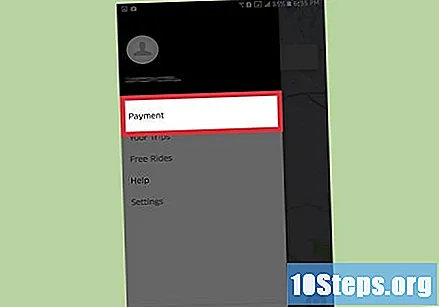
Kaardi või Paypali konto lisamiseks puudutage käsku Lisa makseviis. Sisestage kaardi või konto üksikasjad, mida soovite lisada, ja koputage, kui olete valmis.
Selle muutmiseks puudutage olemasolevat makseviisi. Turvakoodi numbrit, aegumiskuupäeva ja riiki saate muuta, kuid mitte kaardi numbrit. Kui peate numbrit muutma, kustutage kaart ja lisage uus.
- Puudutage paremas ülanurgas asuvat nuppu ⋮. Seejärel puudutage makseviisi muutmiseks nuppu „Muuda” või selle kustutamiseks „Kustuta”.
- Vaikemakseviisi muutmiseks kustutage kõik kaardilt ülaltoodud suvandid, mida soovite Uberi reisidel kasutada, jättes selle loendi ülaossa.
4. osa 4-st: oma konto teabe värskendamine
Puudutage nuppu ☰. See nupp asub rakenduse vasakus ülanurgas.
Puudutage valikuid Seaded.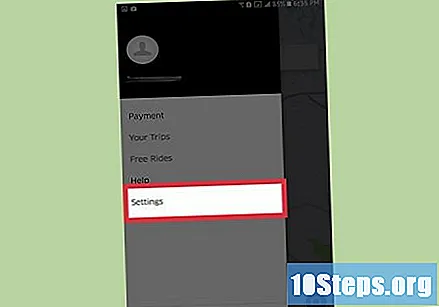
Puudutage oma nime. Kui see on tehtud, kuvatakse teie konto teave.
Foto muutmiseks puudutage seda. Teie seadme kaamera avaneb, võimaldades teil uut fotot teha. Kui teie seade on iPhone, peate kaamera avamiseks koputama "Võtke foto". Salvestage muudatused nii, et uus foto lisatakse teie kontole. Uberi veebisaidi kaudu ei saa seda protsessi teha.
- Tegelikult ei tööta see funktsioon iPhone'is usaldusväärselt. Kui teil on vaja oma fotot värskendada ja teil on ainult üks iPhone, kaaluge sisselogimist oma sõbra Android-seadmesse või installige arvutisse Android BlueStacks emulaator.
- Kui teie konto on draiver, saab teie fotot muuta ainult rakenduses Uber Driver.
Puudutage oma nime. Sõltuvalt teie konto olekust võite selle nime muutmiseks koputada. Kui olete autojuht, ei saa te tavalises Uberi rakenduses oma nime muuta. Lisaks ei luba mõned piirkonnad nime muuta.
- Soovi korral saate nime muutmise taotluse saata Uberi abisaidile.
Puudutage oma telefoninumbrit.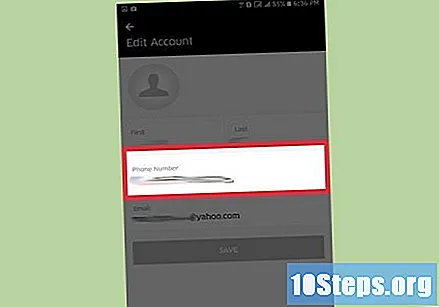
Sisestage oma parool. Enne muudatuste tegemist palutakse teil sisestada parool.
Sisestage uus telefoninumber. Sisestage uus telefoninumber, mida soovite oma Uberi kontoga seostada. Kasutage tekstsõnumite vastuvõtmiseks mobiiltelefoninumbrit, kuna selle kinnitamiseks saate koodi.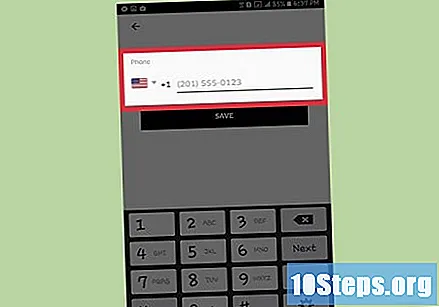
Puudutage nuppu Salvesta. Uber saadab teie registreerunud numbrile kinnitusteate.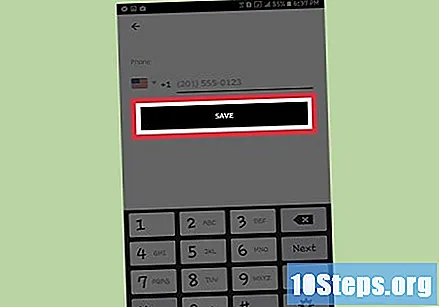
Oodake kinnituskoodi. Saate teate, mis sisaldab neljakohalist kinnituskoodi. Uue telefoninumbri salvestamiseks sisestage rakendus Uber saadud kood.
Puudutage oma e-posti aadressi.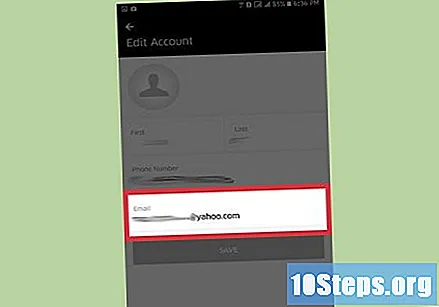
Sisestage uus e-posti aadress, mida soovite kasutada. Ärge kasutage oma kooli või kolledži e-kirju, kuna tulevikus võite nendele juurdepääsu kaotada.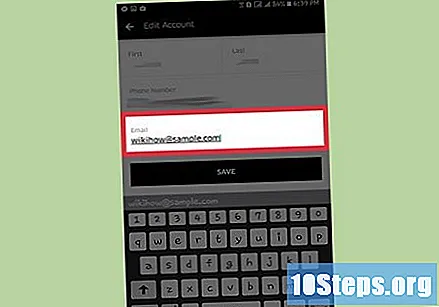
Puudutage nuppu Salvesta.
Sisestage oma parool. Profiili muudatuste salvestamiseks peate sisestama oma parooli.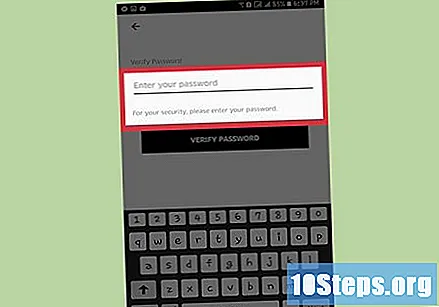
Avage oma e-post. Teie sisestatud uuele aadressile saadetakse kinnitusteade.
Klõpsake Uberi kinnitussõnumis saadetud linki. Kui see on tehtud, lisatakse uus e-post teie kontole.
- Kui te ei leia e-posti postkastist, otsige kausta "Rämpspost".
Lisage oma lemmikkohad. Kui teete sageli reise kindlatesse kohtadesse, lisage need jaotisesse "Lemmikud", nii et neid soovitataks kohe reisi taotlemisel.
- Puudutage menüü Seadistused jaotises „Lemmikud” nuppe Lisa kodu või Lisa töö.
- Sisestage asukoha aadress. See salvestatakse automaatselt.
- Lisage või eemaldage lisatud aadressid igal ajal. Selleks puudutage nuppu Kodu või Töö ja sisestage uus aadress.
Lisage oma konto jagamiseks profiile. Kui soovite oma Uberi kontot jagada, saate neid konfigureerida seadete lehe jaotises "Profiilid".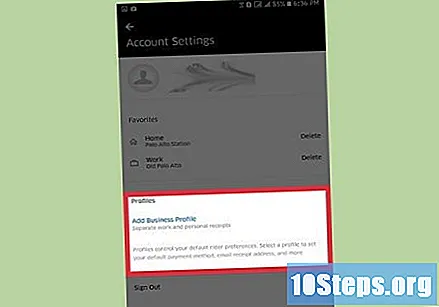
- Selle profiiliga seotud kontode loomiseks puudutage Lisa pereprofiil või Lisa tööprofiil. Järgige ekraanil kuvatavaid juhiseid ja täitke nõutud teave. Reisi tellimisel küsib Uber, millist kontot soovite makse tegemiseks kasutada.
Näpunäited
- Oma telefoninumbrit saate muuta menüü Seadistused jaotises „Konto muutmine”.


